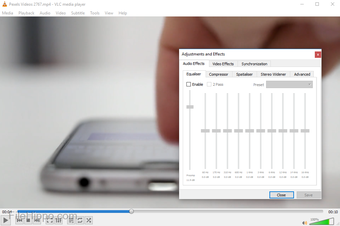Un lecteur multimédia gratuit
VLC Media Player est un logiciel gratuit et multiplateforme de lecteur multimédia, qui fonctionne entre autres sous Windows. Il permet de lire des fichiers vidéo, audio et divers autres fichiers multimédia via une interface facile à utiliser. Les utilisateurs peuvent diffuser divers contenus en continu grâce aux protocoles de streaming appliqués sur la plateforme. La communauté VLC Media Player peut accéder aux multiples supports multimédias disponibles sur le logiciel open-source - ce qui lui offre de nombreuses possibilités.
Le logiciel VLC Media Player est-il gratuit ?
Ce logiciel, appelé à l'origine VideoLAN Client, a vu le jour en 2001 grâce au projet VideoLAN mis en place par une organisation à but non lucratif. Le projet VideoLAN permettait aux utilisateurs d'accéder gratuitement au lecteur multimédia multiplateforme tout en leur permettant de faire des dons d'argent.
Le lecteur multimédia fonctionne sous Windows , y compris via Windows Store et Windows Phone. Sur Apple , le logiciel est disponible via MacOS X, iOS et Apple TV. Les utilisateurs peuvent télécharger VLC Media Player sur Linux, Android, Chrome, et divers autres systèmes d'exploitation.
Publicité
À quoi sert VLC Media Player ?
Une fois téléchargé, le lecteur VLC Media Player vous permet d'ouvrir des fichiers multimédias directement à partir du logiciel. Pour associer la lecture de certains types de fichiers au logiciel, il suffit de cliquer avec le bouton droit de votre souris sur les icônes des fichiers concernés, de survoler l'option "Ouvrir avec" et de cliquer sur "Choisir le programme par défaut". Dans la fenêtre pop-up qui va suivre cette action, sélectionnez "VLC Media Player".
En choisissant VLC Media Player comme programme par défaut, les utilisateurs permettent aux types de fichiers qu'ils ont préalablement sélectionnés, d'être automatiquement ouverts par l'application à l'avenir. Les fichiers qui peuvent être ouverts par le lecteur multimédia et qui lui sont d'ailleurs attribués par défaut sont de différents formats : AAV, AVI, FLAC, MKV, MOV, MP3, MP4, M2TS, OGG, TS, WV, etc.
Le lecteur vidéo compte deux barres de menus situées en haut et en bas de la fenêtre. Les utilisateurs peuvent principalement naviguer sur l'interface du lecteur multimédia grâce au menu situé en bas de la fenêtre, où ils trouveront les icônes de lecture, de rembobinage, d'arrêt, d'avance rapide, de plein écran, de basculement de la liste de lecture, de lecture en boucle et de lecture aléatoire.
Les boutons lecture, rembobinage, arrêt et avance rapide contrôlent les fonctions de lecture des médias. L'icône plein écran permet d'agrandir les vidéos sur l'écran des appareils sur lesquels vous les visionnez. Pour ouvrir les pistes de lecture, les utilisateurs doivent cliquer sur l'icône "Toggle playlist" qui se trouve en bas de l'écran. La fonction "boucle" permet aux utilisateurs d'activer la répétition des fichiers audio et de certains fichiers vidéo sélectionnés.
Le bouton "Aléatoire" permet de lire les différentes pistes de lecture sélectionnées de façon aléatoire. Via le menu qui se trouve en bas à droite de la fenêtre, les utilisateurs peuvent facilement augmenter, diminuer ou même couper le son des médias.
L'onglet "Menu" situé en haut de la fenêtre permet principalement d'ouvrir des fichiers. Si les utilisateurs souhaitent créer une liste de lecture, ils devront utiliser l'option "Ouvrir plusieurs fichiers...". Pour lire un média plus rapidement ou plus lentement, il suffit de passer la souris sur la section "Vitesse" qui se trouve dans l'onglet "Lecture" puis de sélectionner la vitesse souhaitée - qui peut être la vitesse normale, plus rapide ou plus lente.
Pour sélectionner les haut-parleurs des appareils qui vont retransmettre le son, l'utilisateur doit passer la souris sur la section "Périphérique audio" qui se trouve dans l'onglet "Audio". Cette fonction est proposée pour répondre à toutes les configurations en matière d'écouteurs, d'appareils et de haut-parleurs disponibles chez les utilisateurs. Par ailleurs, parmi les options que vous trouverez dans l'onglet "Vidéo ", plusieurs vous serviront fréquemment : les options "Plein écran", "Toujours adapter à la fenêtre", "Zoom" et "Prendre un instantané" sont les principales.
Le lecteur VLC offre la possibilité aux utilisateurs d'accéder aux sous-titres. Pour ce faire, il leur suffit de survoler la barre d'outils, et de se rendre dans l'onglet "Subtitle " afin d'ajouter l'option sous-titre à un fichier lorsqu'il n'y a pas de sous-titres associés à la vidéo, ou de choisir l'une des options de sous-titres proposées lorsqu'il y en a.
L'un des onglets les plus instructifs de l'interface est sans conteste "Outils", qui se trouve dans la barre supérieure. Pour mieux comprendre le fonctionnement du fichier qu'il souhaite lire, l'utilisateur peut cliquer sur les icônes "Informations sur les médias" ou "Informations sur les codecs", qui le mèneront tous deux à la même fenêtre. L'onglet "Général" regroupe différentes informations concernant le fichier sélectionné : titre, éditeur, copyright, etc. Quant à l'onglet "Codec", il permet à l'utilisateur de voir le type de codec grâce auquel peut s'ouvrir le fichier, mais aussi d'avoir accès à sa résolution ou à sa fréquence d'images.
Pour contrôler les pistes de lecture des fichiers audio et vidéo qu'ils souhaitent utiliser, les utilisateurs peuvent naviguer dans l'onglet "Affichage", qui leur permettra de les ouvrir. En sélectionnant la fonction "Docked Playlist", les utilisateurs verront apparaître une liste des fichiers contenus dans la piste de lecture. Cette fonction est particulièrement utile pour les pistes de lecture ne renfermant que des fichiers de musique. Par ailleurs, les utilisateurs peuvent désactiver la fonction "Docked Playlist", lorsqu'il n'ont qu'un seul fichier dans leur piste de lecture, ce qui est bien souvent le cas pour les fichiers vidéo.
Les utilisateurs ont la possibilité de personnaliser l'interface de ce logiciel open source, ce qui est particulièrement agréable ; ils peuvent, dès lors, ajouter des skins préétablis ou les créer en se rendant dans l'éditeur de skins prévu à cet effet. Mais ils peuvent également installer des extensions: gestionnaire de vitesse de lecture, recherche de mots dans les sous-titres, etc.
VLC Media Player est-il sécurisé ?
VideoLAN Project protège son public en s'assurant que son logiciel ne laisse aucun accès aux spyware, à la publicité ou au traçage des utilisateurs. C'est ce qui rend la plate-forme si sûre tout en la protégeant des intrusions malveillantes. Si cette application vous intéresse, nous vous conseillons de télécharger VLC Media Player à partir de la page ci-dessus pour le faire en toute sécurité. VLC Media Player est un logiciel libre, ce qui permet aux utilisateurs de le recoder pour le personnaliser et peut aussi s'avérer dangereux.
Quelles alternatives pour un lecteur multimédia ?
VLC Media Player surpasse les lecteurs multimédias classiques comme Windows Media Player et MX Player. En effet, et bien que le lecteur Windows Media Player soit affiché comme étant gratuit, il n'en reste pas moins que les utilisateurs qui souhaitent s'en servir doivent au préalable acheter le logiciel Windows. Ce n'est pas le cas des plate-formes entièrement gratuites VLC Media Player et MX Player. Par ailleurs, Windows Media Player est un logiciel propriétaire alors que VLC Media Player est un logiciel open source. Toutefois, la performance du lecteur Windows Media est meilleure que celle du lecteur VLC Media Player en ce qui concerne la piste de lecture.
Avec ses fonctions glisser-déposer, synchronisation de YouTube et diffusion AirPlay, 5KPlayer, c'est un meilleur lecteur multimédia que les lecteurs VLC, Windows et MX.
Une fonction streaming pour différents médias
Les utilisateurs qui souhaitent accéder instantanément aux fichiers multimédias doivent disposer d'un ouvreur de fichiers multimédias. Le logiciel VLC Media Player permet de lancer et de lire facilement des fichiers grâce à une fenêtre contextuelle, qu'il s'agisse de fichiers vidéo et audio ou de fichiers disponibles en streaming. L'interface utilisateur simple de VLC Media Player permet de visualiser rapidement des fichiers multimédias et de diffuser du contenu en continu.
Le logiciel VLC Media Player bénéficie de mises à jour régulières et informe ses utilisateurs de leur disponibilité. Pour télécharger les nouvelles mises à jour du logiciel sur leurs appareils en toute transparence, il suffit aux utilisateurs de sélectionner l'option "Check for Updates" qui se trouve dans l'onglet "Help" de la barre d'outils supérieure.